In gevallen waarin meerdere gebruikers dezelfde computer gebruiken of er zorgen zijn over de veiligheid van gegevens, kan de aanmelding bij het systeem met een wachtwoord worden beveiligd. Voor elke gebruiker wordt een account aangemaakt. Als u denkt dat iemand uw account gebruikt, wijzigt u uw wachtwoord wanneer u zich aanmeldt.
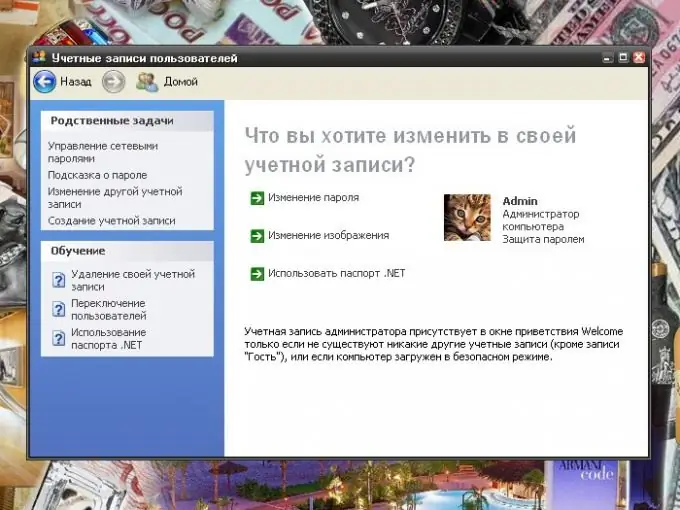
instructies:
Stap 1
Bel de component Gebruikersaccounts om het wachtwoord te wijzigen. Open hiervoor het Configuratiescherm via het menu Start. Heeft het een klassieke uitstraling, klik dan direct op het icoon van het gewenste onderdeel. Als het "Configuratiescherm" een overzicht per categorie heeft, selecteert u het onderdeel "Gebruikersaccounts" uit de gelijknamige categorie, of selecteert u de taak "Account wijzigen" bovenaan het venster.
Stap 2
Selecteer in het geopende venster het account dat u wilt wijzigen, bijvoorbeeld de computerbeheerder, door met de linkermuisknop op het bijbehorende pictogram te klikken. In het nieuwe venster onder de woorden "Wat wilt u wijzigen in uw account?" selecteer "Wachtwoord wijzigen". In het nieuwe venster zijn vier velden voor gegevensinvoer beschikbaar.
Stap 3
Voer in het eerste (bovenste) veld het wachtwoord in waarmee u het laatst in het systeem bent ingelogd. Voer uw nieuwe wachtwoord in het volgende veld in. Voer in het derde veld het nieuwe wachtwoord opnieuw in, zodat het systeem ervoor zorgt dat u het onthoudt. Zorg ervoor dat u hoofdlettergevoelig bent wanneer u het nieuwe wachtwoord opnieuw invoert. Het laatste veld is optioneel. Maar als u twijfelt of u het gewijzigde wachtwoord de volgende keer dat u inlogt, kunt onthouden, voer dan een woord of zin in die als hint voor u kan dienen.
Stap 4
Als u het wachtwoord volledig wilt verlaten door het systeem opstartvrij te maken, voert u het oude wachtwoord in het eerste veld in (degene waarmee u zich hebt aangemeld) en laat u alle andere velden leeg. Klik op de knop "Wachtwoord wijzigen" in de rechterbenedenhoek van het venster. Sluit alle geopende vensters in volgorde. De volgende keer dat u uw computer aanzet, gebruikt u het nieuwe wachtwoord om u aan te melden bij het systeem. Denk er bij het invoeren van een wachtwoord ook aan om hoofdlettergevoelig te zijn: als u een hoofdletter invoert in plaats van een hoofdletter, accepteert het systeem het wachtwoord eenvoudigweg niet.






